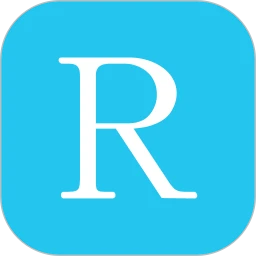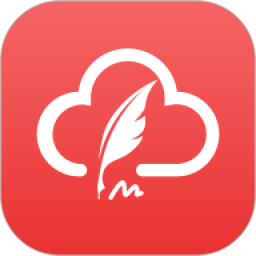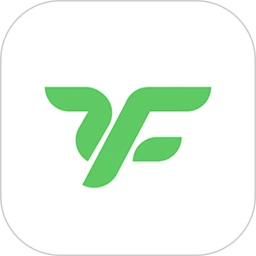逆水寒手游攻略哪里看
时间:2025-11-09 10:03:41作者:祖母绿°
逆水寒手游已经开服有一段时间了,玩家们不知道熟不熟悉各个游戏界面呢,今天小编为大家带来逆水寒手游成名赏的位置攻略,很多小伙伴们不知道在哪里打开成名赏,感兴趣的玩家一起来看看吧。

逆水寒手游成名赏位置攻略
位置攻略:
1、点击进入【个人信息】页面,然后点击左侧栏目中的【角色】。

2、在角色页面总评分右侧,可以看到成名赏入口,点击下图箭头所指位置。

3、进入成名赏频道以后,玩家可以通过【武功】、【装备】、【辅益】、【打造】四个方面来提升成名赏等级。

4、想要提升对应属性,可以通过小暖推荐的各种玩法,前往完成打造题提升即可。

5、当玩家解锁一定等级的成名赏以后,可以打开对应的宝箱,获得相应的奖励。

6、点击成名认证,每一个等级都有三个阶段,到达要求以后就能解锁相应的奖励,完成第三阶段以后进入下一等级认证。

以上就是小编带来的逆水寒手游成名赏的位置攻略啦,希望能够帮到有需要的玩家,更多精彩资讯请持续关注泡椒玩游戏。
相关版本
相关手游攻略
热门应用
热门游戏